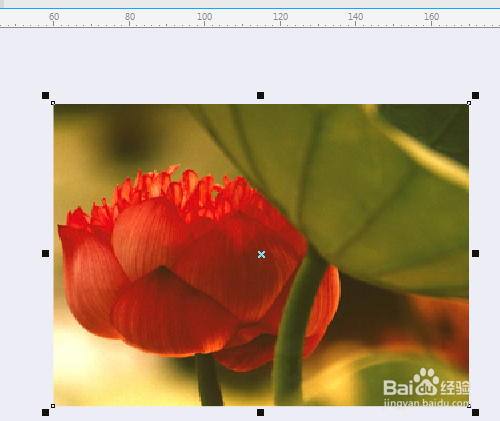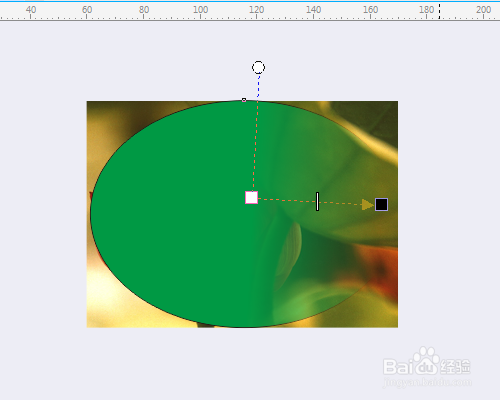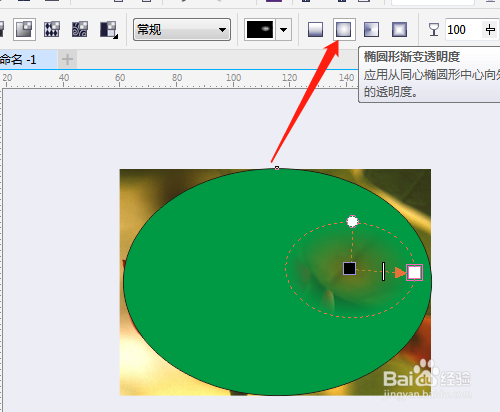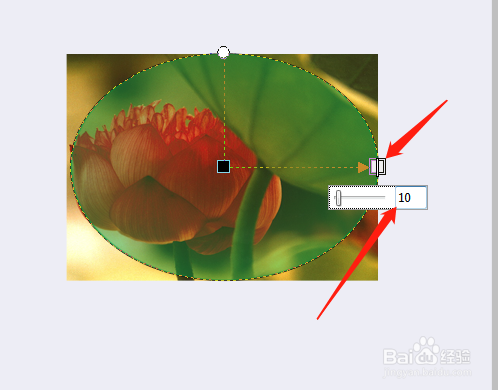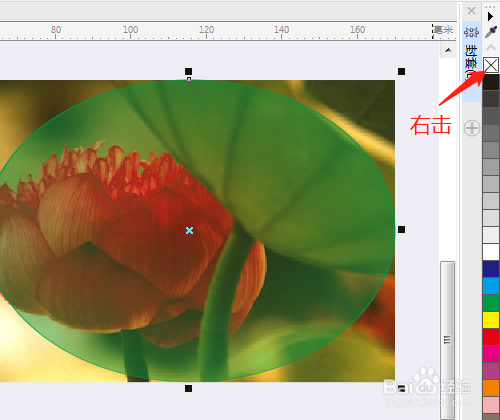Cdr透明度工具怎样应用之实例
1、1.点击导入图标,导入一幅图像。
2、2.点击椭圆形工具,在图像中绘制出椭圆并填充颜色。
3、3.点击透明度工具,在椭圆形中拉出透明度。
4、4.属性栏中选椭圆形渐变透明度,移动位置至椭圆形中间,拉出范围,调整透明度数字。
5、5.右击调色板中最上面的X,取消边框线,完成效果设置。
声明:本网站引用、摘录或转载内容仅供网站访问者交流或参考,不代表本站立场,如存在版权或非法内容,请联系站长删除,联系邮箱:site.kefu@qq.com。
阅读量:96
阅读量:76
阅读量:74
阅读量:70
阅读量:81